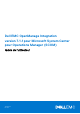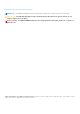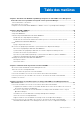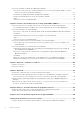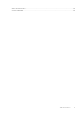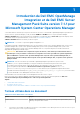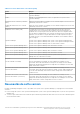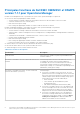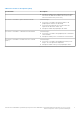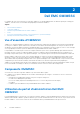Dell EMC OpenManage Integration version 7.1.1 pour Microsoft System Center pour Operations Manager (SCOM) Guide de l’utilisateur January 2019 Rév.
Remarques, précautions et avertissements REMARQUE : Une REMARQUE indique des informations importantes qui peuvent vous aider à mieux utiliser votre produit. PRÉCAUTION : Une PRÉCAUTION indique un risque d'endommagement du matériel ou de perte de données et vous indique comment éviter le problème. AVERTISSEMENT : Un AVERTISSEMENT indique un risque d'endommagement du matériel, de blessures corporelles ou même de mort. © 2018 - 2019 Dell Inc. ou ses filiales. Tous droits réservés.
Table des matières Chapitre 1: Introduction de Dell EMC OpenManage Integration et de Dell EMC Server Management Pack Suite version 7.1.1 pour Microsoft System Center Operations Manager.................................... 6 Termes utilisés dans ce document...................................................................................................................................... 6 Nouveautés de cette version.............................................................................................
Fonction de surveillance de DRAC pour Operations Manager...................................................................................... 67 Découverte et classement des contrôleurs Dell Remote Access Controller à l’aide de DSMPS 7.1.1 pour Microsoft System Center Operations Manager.................................................................................................... 67 Surveillance des périphériques DRAC dans Operations Manager.............................................................
Autres documents utiles.................................................................................................................................................... 121 Contacter Dell EMC............................................................................................................................................................
1 Introduction de Dell EMC OpenManage Integration et de Dell EMC Server Management Pack Suite version 7.1.1 pour Microsoft System Center Operations Manager Ce document décrit les activités que vous pouvez effectuer avec la version 7.1.1 de Dell EMC OpenManage Integration pour Microsoft System Center for Operations Manager (SCOM) en utilisant OMIMSSC et DSMPS version 7.1.1 pour Operations Manager. OMIMSSC Dell EMC v7.
Tableau 1. Termes utilisés dans ce document (suite) Terme Désigne OMIMSSC Dell EMC OpenManage Integration version 7.1.1 pour Microsoft System Center Operations Manager DSMPS Dell EMC Server Management Pack version 7.1.1 pour Microsoft System Center Operations Manager Dell Remote Access Controller (Contrôleur DRAC) DRAC de serveurs Dell EMC PowerEdge, serveurs OEM de marque Dell et serveurs Dell OEM Ready, sauf mention contraire.
Principales fonctions de Dell EMC OMIMSSC et DSMPS version 7.1.1 pour Operations Manager Dell EMC Server Management Pack 7.1.1 pour Microsoft System Center Operations Manager vous permet de : ● Découvrir et classer les périphériques Dell EMC suivants : ○ Serveurs Dell EMC PowerEdge : utilisation de la surveillance sans licence et de la surveillance sous licence via iSM.
Tableau 2. Fonctions et descriptions (suite) Fonctionnalité Descriptions ● Interruptions SNMP pour les périphériques découverts grâce à la fonction WS-MAN de surveillance des serveurs et des stations de travail en rack (sous licence). Découverte et surveillance : gestion de châssis Dell EMC Prend en charge : ● Découverte et surveillance de châssis Dell EMC et de périphériques de châssis Dell OEM Ready. ● Découverte des modules de serveur et du résumé des logements de châssis des châssis CMC.
2 Dell EMC OMIMSSC Les rubriques de cette section décrivent les composants OMIMSSC et le portail d'administration, les différents profils pris en charge par OMIMSSC, et la découverte et la surveillance des périphériques Dell EMCvia OMIMSSC.
Figure 1. Portail d'administration d'OMIMSSC Modification du compte Operations Manager À l'aide de cette option, vous pouvez modifier les mots de passe du compte Operations Manager dans Dell EMC OMIMSSC. Vous pouvez modifier les informations d'identification de l'administrateur Operations Manager à partir du portail d'administration Dell EMC OMIMSSC. ● Pour le compte Operations Manager, modifiez les informations d'identification dans Active Directory, avant de modifier le compte dans Dell EMC OMIMSSC.
● Profil de référence de périphérique : ce profil comprend les informations d'identification, la chaîne de communauté SNMP, le numéro de port https et les champs de numéro de port SNMP utilisés pour accéder à une console iDRAC, une console CMC/OME-M (Chassis Management Controller/OpenManage Enterprise Modular) ou une console de gestion de commutateurs réseau. REMARQUE : Un profil de référence de périphérique est utilisé pour la découverte d'un serveur, d'un système modulaire ou d'un commutateur réseau.
Découverte des périphériques Dell EMC et synchronisation avec Operations Manager La découverte est le processus d'ajout de périphériques Dell EMC pris en charge comprenant des serveurs Dell EMC PowerEdge, des châssis Dell EMC et des commutateurs réseau Dell EMC dans OMIMSSC ; et la synchronisation avec Operations Manager vous permet d'ajouter des périphériques à partir d'Operations Manager dans OMIMSSC.
Pour synchroniser tous les périphériques Dell EMC depuis l'instance Operations Manager inscrite sur OMIMSSC, procédez comme suit : 1. Accédez au volet Surveillance d'Operations Manager. 2. Sélectionnez Dell EMC > Vues Dell EMC OpenManage Integrations > Tableau de bord Dell EMC OpenManage Integration. 3. Connectez-vous à Dell EMC OMIMSSC. 4.
6. Sélectionnez le DellProxyMSGroup et cliquez sur OK. Ceci va désactiver la détection iSM sur Proxy MS. ● Dans le volet Surveillance, sélectionnez Vues d'intégration Dell EMC OpenManage > Tableau de bord OpenManage Integration. ● Connectez-vous à Dell EMC OMIMSSC dans Operations Manager. ● Cliquez sur Surveillance et sélectionnez l'un des périphériques, puis cliquez sur Synchroniser avec MSSC.
REMARQUE : Si plusieurs tâches sont soumises en même temps sur le même serveur, celles-ci échouent. Par conséquent, assurez-vous de planifier les tâches à des moments différents. ● En attente : la tâche est mise dans une file d'attente avant son exécution. ● Récurrente : la tâche est effectuée à nouveau après un intervalle de temps fixe. Affichage des tâches Vous pouvez afficher toutes les tâches créées dans Dell EMC OMIMSSC ainsi que les informations sur leur état. Pour afficher les tâches : 1.
3 Tableau de bord de gestion de fonctions Dell EMC Le tableau de bord de gestion de fonctions Dell EMC permet de configurer les fonctions de surveillance de Dell EMC Server Management Pack Suite afin de surveiller les différents systèmes Dell : les serveurs Dell EMC PowerEdge, les racks Dell Precision, les contrôleurs Dell Remote Access Controller (DRAC), les serveurs PowerEdge FX2/FX2, PowerEdge VRTX, PowerEdge M1000E, les commutateurs réseau Dell EMC et les contrôleurs DRAC intégrés (iDRAC).
Liste des tâches de gestion de fonctions Dell EMC Le tableau suivant répertorie les tâches disponibles dans le Tableau de bord de gestion de fonctions Dell EMC. Certaines tâches répertoriées dans le tableau Tâches de gestion de fonctions ne s'affichent qu'après l'importation d'une fonction de surveillance particulière. REMARQUE : ● Ignorez les erreurs résultant de la réimportation de packs de gestion existants dans le journal d'événements.
Tableau 4. Tâches de gestion de fonctions. (suite) Tâches Description Lors de la mise à niveau depuis une version antérieure, exécutez cette tâche pour utiliser la dernière version de cette fonction de surveillance. Définir sur la surveillance évolutive Si la fonction détaillée est en cours d'exécution sur le système, le Tableau de bord de gestion de fonctions Dell EMC passe de la fonction détaillée à la fonction évolutive.
Tableau 4. Tâches de gestion de fonctions. (suite) Tâches Description Associer le compte « À exécuter en tant que » Cette tâche associe le compte « Exécuter en tant que » utilisé pour la découverte SMASH à tous les objets des serveurs Dell EMC PowerEdge requis pour la surveillance de l'intégrité. Pour plus d'informations, voir la section Tâche Associer un compte « Exécuter en tant que ».
Pour plus d’informations sur les versions d’OMSA prises en charge, reportez-vous aux Notes de publication de Dell EMC OpenManage Integration version 7.1.1 pour Microsoft System Center Operations Manager (SCOM). Dell EMC Server Management Pack Suite importe automatiquement la fonction de surveillance des serveurs et des stations de travail en rack Dell EMC dans Operations Manager.
Tableau 5. Problèmes et solutions (suite) Problème Résolution Applicable à 2. Mises à jour Rollup pour Microsoft System Center 2012 R2 – Operations Manager Console Découvrez le serveur exécutant Windows Server 2008 R2.
Tableau 5. Problèmes et solutions (suite) Problème Résolution Applicable à REMARQUE : Cette étape peut mettre jusqu’à 48 heures pour s’effectuer. Les alertes de proxy d'agent non activé s'affichent dans la liste des alertes actives pour les serveurs Dell EMC PowerEdge découverts via iSM. Pour résoudre ce problème, effectuez les étapes suivantes : 1. Accédez au Tableau de bord de gestion de fonctions et cliquez sur Surveillance (sous licence) des serveurs et des stations de travail en rack Dell EMC. 2.
Tableau 5. Problèmes et solutions (suite) Problème Résolution périphérique ne sont pas mises à jour, l’erreur Script Timeout est générée ou les fichiers journaux dans le dossier Temp ne sont pas effacés. M dont la réponse est retardée. Pour plus d'informations sur les remplacements, voir la documentation Operations Manager sur technet.microsoft.com. Le service d'intégrité du serveur hôte de gestion des fonctions n'est pas fonctionnel.
Tableau 5. Problèmes et solutions (suite) Problème Résolution Applicable à portail d'administration d'OMIMSSC et importez-le dans Operations Manager. Pour plus d’informations, reportez-vous à la section Téléchargement du pack d’administration de configuration dans le Guide d’installation de Dell EMC OpenManage Integration version 7.1.1 pour Microsoft System Center for Operations Manager.
4 Fonctions de surveillance prises en charge par Dell EMC Server Management Pack Suite version 7.1.1 Les rubriques de cette section décrivent les fonctions de surveillance prises en charge par DSMPS version 7.1.1 pour Operations Manager.
Tableau 6. Pack d'administration évolutive par rapport au pack d'administration détaillée Fonctionnalités Édition évolutive Édition détaillée Affiche, en outre, des informations sur le BIOS. ● Rapports : disponibilité de la configuration du BIOS, version de micrologiciel et de pilote et rapports de configuration RAID Découverte et classement des serveurs Dell EMC PowerEdge à l’aide de DSMPS version 7.1.1 pour Operations Manager Dell EMC Server Management Pack 7.1.
La page Centre des tâches et des journaux s'affiche. Développez la tâche de découverte pour afficher l'avancement de la tâche dans l'onglet Exécution. Découverte de serveurs Dell EMC PowerEdge dans Operations Manager Les serveurs Dell EMC PowerEdge sont découverts en utilisant l'infrastructure de gestion de l'agent Operations Manager. REMARQUE : Découvrez un serveur Dell dans la vue Agent géré sous la section Administration de la console Operations Manager. 1.
Tableau 8. Découvertes par la fonction de surveillance des serveurs et des stations de travail en rack Dell EMC (suite) Découverte Description Découverte détaillée des capteurs de serveurs Dell Windows Découvre des instances de capteur du serveur Dell EMC PowerEdge (édition détaillée uniquement). Module de découverte détaillée des interfaces réseau de serveurs Dell Windows Découvre les instances d'interfaces réseau physiques et groupées du serveur Dell EMC PowerEdge (édition détaillée uniquement).
Tableau 9.
Dell EMC Server Management Pack 7.1.
● Vues Diagramme du serveur Dell EMC ○ Vue Diagramme des systèmes modulaires Dell EMC ○ Vue Diagramme des serveurs monolithiques Dell EMC ○ Vue Diagramme des serveurs traîneaux Dell EMC 3. Sélectionnez une Vue Diagramme Dell EMC. Le volet de droite affiche une représentation hiérarchique et graphique de la station de travail ou du serveur Dell sélectionné. 4. Sélectionnez un composant dans le diagramme afin d’en afficher les détails dans le volet Affichage détaillé.
Vue Diagramme des serveurs traîneaux Dell EMC La Vue Diagramme des serveurs traîneaux Dell EMC offre une représentation graphique de tous les serveurs traîneaux et vous permet de développer et de vérifier l'état de périphériques individuels et de leurs composants dans le diagramme. Sélectionnez un serveur traîneau dans le diagramme afin d'en afficher les détails dans le volet Vue Détails.
Une relation de référence est créée entre une interface réseau groupée et ses interfaces réseau physiques associées. Vous ne pouvez afficher la relation de référence que si vous activez l'attribut Activer la corrélation de la Découverte des relations physiques et groupées du serveur Windows Dell EMC. Pour plus d'informations, voir la section Activation de la corrélation. Activation de la corrélation Pour activer l’attribut Activer la corrélation : 1. Démarrez la console Operations Manager. 2.
5. Cliquez avec le bouton droit sur Groupe d'interfaces réseau pour l'intégrité globale de Dell Server et sélectionnez Remplacements > Remplacer le moniteur > Pour tous les objets de la classe : Dell Windows Server La fenêtre Remplacer les propriétés s'affiche. 6. Sélectionnez Activé et définissez la Valeur de remplacement sur Vrai. 7.
2. Cliquez sur Objets de pack d'administration > Moniteurs, puis recherchez Performance dans le champ « Rechercher : ». 3. Cliquez sur Dell Windows Server > Performance. 4. Cliquez avec le bouton droit sur le moniteur d'unité que vous souhaitez activer. 5. Sélectionnez Remplacements > Remplacer le moniteur et sélectionnez une option en fonction de vos besoins.
Tableau 10.
Tableau 10.
Tableau 11.
Tableau 11.
Gestion du stockage Tous les événements informatifs, d'avertissement et critiques du service Gestion du stockage de Server Administrator possèdent une règle de traitement d'événement correspondante.
Pour créer un nouveau pack d'administration : a. Cliquez sur Nouveau. L’écran Créer un pack d’administration apparaît. b. Saisissez un nom pour le pack d'administration dans le champ Nom, puis cliquez sur Suivant. Pour plus d'informations sur la création d'un pack d'administration, voir les informations relatives à Operations Manager à l'adresse https://technet.microsoft.com/fr-fr/. c. Cliquez sur Créer.
Tableau 12. Tâches de serveur Windows Dell (suite) Tâche Description Cycle d’alimentation Met le système hors tension, puis le remet sous tension après un certain temps. Mise hors tension normale Arrête le système d'exploitation, puis met le système hors tension. Sous tension Met le système sous tension. Cette option est disponible si le système est déjà hors tension. Réinitialisation de l’alimentation Met le système hors tension puis le remet sous tension.
2. Sélectionnez le serveur Dell souhaité dans n'importe quelle vue Diagramme ou vue État ou une alerte dans les vues Alertes. 3. Dans le volet Tâches, sélectionnez Tâches de serveur Dell Windows > Effacer les journaux ESM. La fenêtre Exécuter les tâches s'affiche. 4. Cliquez sur Exécuter pour effacer les journaux ESM du périphérique sélectionné. Lorsque vous exécutez la tâche Effacement des journaux ESM, seul le résultat de l'initialisation de la tâche est affiché sur l'écran d'exécution de la tâche.
3. Dans le volet Tâches, sélectionnez Tâches de serveur Windows Dell > Lancer Dell OpenManage Power Center. Lancement de la console Dell Remote Access Pour lancer la console Dell Remote Access (accès distant) : 1. Dans la console Operations Manager, accédez à une des Vues Diagramme Dell EMC, Vues État Dell EMC ou Vues Alertes Dell EMC. 2. Sélectionnez le serveur Dell EMC PowerEdge souhaité dans l'une des Vues Diagramme ou Vues État ou une alerte dans les Vues Alertes. 3.
1. Dans la console Operations Manager, accédez à une des Vues Diagramme Dell EMC, Vues État Dell EMC ou Vues Alertes Dell EMC. 2. Sélectionnez le serveur Dell EMC PowerEdge souhaité dans l’une des Vues Diagramme ou Vues État ou une alerte dans les Vues Alertes. 3. Dans le volet Tâches, sélectionnez Tâches de serveur Dell Windows > Mise hors tension normale. Sous tension La tâche Mise sous tension vous permet de mettre le système sous tension. Cette option est disponible même si le système est hors tension.
Pour désactiver l'identification DEL : 1. Dans la console Operations Manager, accédez à une des Vues Diagramme Dell EMC, Vues État Dell EMC ou Vues Alertes Dell EMC. 2. Sélectionnez le serveur Dell EMC PowerEdge souhaité dans l'une des Vues Diagramme ou Vues État ou une alerte dans les Vues Alertes. 3. Dans le volet Tâches, sélectionnez Tâches de serveur Dell Windows > Désactiver l'identification des LED.
3. Cliquez sur Configuration du BIOS, puis cliquez sur Ouvrir dans le volet Tâches. 4. Sélectionnez une période de temps pour laquelle vous souhaitez que le rapport soit généré. 5. Cliquez sur Ajouter un objet. 6. Recherchez des objets de la classe Dell Windows Server, puis cliquez sur Ajouter. Vous trouverez l'objet dans le volet Objet sélectionné. 7. Choisissez les Propriétés requises. 8. Cliquez sur Exécuter. Le rapport de configuration du BIOS sera généré.
● l’accès à l’iDRAC par l’intermédiaire du système d’exploitation de l’hôte ● iSM–WMI Il s'agit d'une fonction sous licence. Pour plus d’informations sur la surveillance des serveurs via l’iDRAC à l’aide de WS-MAN ou du système d’exploitation de l’hôte, reportez-vous à la section Surveillance (sous licence) des serveurs et des stations de travail en rack Dell EMC dans le Guide d’utilisation de Dell EMC OpenManage Integration version 7.1.1 pour Microsoft System Center Operations Manager.
Tableau 14. Découverte et regroupement du matériel Dell (suite) Groupe Vue Diagramme Type de matériel Groupes de traîneaux Dell EMC Station de travail en rack Dell EMC Diagramme de la station de travail en rack Dell EMC Stations de travail Dell Precision en rack. Découverte des serveurs Dell EMC Power Edge via iSM-WMI Assurez-vous que les conditions préalables suivantes sont remplies avant de découvrir les périphériques Dell via iSM-WMI : ● La version requise d'iSM est installée sur le nœud géré.
Figure 4. Serveurs Dell EMC (iSM) Une alerte Dell Server (iSM) informational alert est générée lorsqu'un serveur Dell EMC PowerEdge est découvert pour la première fois via l'iDRAC Service Module (iSM). Cette alerte d'information est une alerte ponctuelle. Objets découverts via iSM–WMI. Tableau 15. Objets découverts via iSM–WMI. Découverte d’objets Description Découverte de serveurs PowerEdge Dell EMC Classe les serveurs Dell EMC PowerEdge et renseigne les principaux attributs et composants.
Tableau 16.
Tableau 16.
Vues Alertes Dell EMC Cette vue est disponible pour gérer les événements matériels et de stockage provenant de serveurs et de stations de travail en rack Dell EMC sous licence. Les messages suivants sont affichés : ● Alertes de liaison active/inactive pour les événements émanant des cartes d’interface réseau Broadcom et Intel.
Figure 5. Vue Diagramme des serveurs Dell EMC (iSM) Vue Diagramme complet Dell EMC La Vue Diagramme complet Dell EMC offre une représentation graphique de tous les périphériques Dell EMC pris en charge découverts et surveillés dans Operations Manager. Vous pouvez développer et vérifier l'état des différents périphériques et de leurs composants dans Operations Manager.
Vue Diagramme des systèmes modulaires Dell EMC La vue Diagramme des systèmes modulaires Dell EMC offre une représentation graphique de tous les systèmes modulaires et vous permet de développer et de vérifier l'état de périphériques individuels et de leurs composants dans le diagramme.
REMARQUE : Toutes les règles de mesures de performance sont désactivées par défaut pour la fonction (sous licence) de surveillance des serveurs et des stations de travail en rack Dell EMC. 3.
○ Vues État (iSM) des serveurs traîneaux Dell EMC L’intégrité d’un composant est fonction des alertes non résolues associées au composant.Niveaux de gravité utilisés dans Dell EMC Server Management Pack Suite et OMIMSSC Operations Manager , page 116Les indicateurs de niveau de gravité expliquent les différents composants d'état utilisés par Dell EMC Server Management Pack Suite avec leurs niveaux de gravité correspondants.
Un événement d'avertissement par serveur est généré lorsque l'utilisation moyenne du système ou du CUPS pour le dernier jour dépasse la valeur seuil configurée. L'événement d'avertissement est automatiquement résolu lorsque l'utilisation moyenne du système ou du CUPS pour le dernier jour correspond à nouveau à la valeur seuil configurée.
Tableau 17.
Tableau 17.
Tableau 17.
Tableau 17.
Tâches de serveur PowerEdge Dell EMC Les tâches sont disponibles dans le volet Tâches de la console Operations Manager. Lorsque vous sélectionnez un périphérique ou un composant, les tâches correspondantes s'affichent dans le volet Tâches. Résumé des tâches gérées Vous pouvez afficher les tâches dans le volet Création sous Objets du pack d'administration dans la console Operations Manager.
Vérification des interfaces des nœuds La tâche Vérification des interfaces des nœuds vérifie si le serveur Dell EMC PowerEdge sélectionné et les interfaces correspondantes (WMI) sont accessibles ou non. Pour vérifier les interfaces des nœuds : 1. Dans la console Operations Manager, accédez à une des Vues Diagramme Dell EMC, Vues État Dell EMC ou Vues Alertes Dell EMC. 2.
Lancement de Dell License Manager La tâche Lancer Dell License Manager vous permet de lancer Dell License Manager sur les systèmes de gestion. Dell License Manager est un outil de déploiement et de rapport à origine unique et à destinations multiples pour les licences iDRAC. REMARQUE : Si Dell License Manager n'a pas été installé dans le répertoire par défaut, créez une nouvelle tâche pour le lancer. Pour plus d'informations, reportez-vous à Création d'une tâche de lancement de License Manager.
Fonction de surveillance de DRAC pour Operations Manager La fonction de surveillance de DRAC prend en charge la détection et la surveillance de plusieurs générations d'iDRAC (systèmes iDRAC6, iDRAC7 et iDRAC8) à l'aide de SNMP. Découverte et classement des contrôleurs Dell Remote Access Controller à l’aide de DSMPS 7.1.
Découvertes par la fonction de surveillance du DRAC à l’aide de DSMPS version 7.1.1 pour Microsoft System Center Operations Manager Tableau 20. Découvertes par la fonction de surveillance DRAC Découverte d’objets Description Découverte d’iDRAC Découvre tous les Integrated Dell Remote Access Controllers pris en charge.
Vues Alertes Dell EMC Cette vue est disponible pour gérer les événements matériels et de stockage des périphériques DRAC Dell. Les interruptions SNMP et les interruptions d'événements de plate-forme (PET) envoyées par les périphériques DRAC sont affichées par la fonction de surveillance du DRAC. Affichage des alertes pour la fonction de surveillance de DRAC sur la console Operations Manager Pour afficher les alertes DRAC sur la console Operations Manager : 1.
Figure 6. Diagramme du groupe de contrôleurs RAC Vues État Dell EMC Cette vue est disponible pour visualiser l'intégrité des périphériques DRAC. Dans la console Operations Manager, cliquez sur Surveillance > Dell EMC > Vues État Dell EMC > DRAC pour afficher l'état de chaque périphérique Dell DRAC géré par Operations Manager sur le réseau. L’intégrité d’un composant est fonction des alertes non résolues associées au composant.
Tableau 21. Moniteurs d’unités Dell pour la fonction de surveillance de DRAC (suite) Objet Moniteur d’unités iDRAC7 monolithique État de Dell Remote Access Périodique État global du contrôleur Périodique État du stockage global du contrôleur Périodique iDRAC8 Modulaire REMARQUE : Pour les serveurs iDRAC8 modulaires et monolithiques, les moniteurs d’unités périodiques et déclenchés Dell RAC sont désactivés.
Résumé des tâches gérées Vous pouvez afficher les tâches dans le volet Création sous Objets du pack d'administration dans la console Operations Manager. Exécution des tâches en utilisant DRAC Le tableau suivant fournit le récapitulatif des tâches que vous pouvez exécuter en utilisant DRAC : Tableau 22.
2. Sélectionnez le périphérique Dell DRAC/iDRAC souhaité dans l'une des Vues Diagramme ou Vuse État ou une alerte dans les Vues Alerte. 3. Dans le volet Tâches, sélectionnez Tâches Dell Remote Access Controller > Lancer Dell License Manager. Lancement du bureau à distance REMARQUE : ● La fonction bureau à distance est disponible uniquement sur les systèmes dotés d'iDRAC 7et d'iDRAC8 ● Le lancement du bureau à distance est possible uniquement si le bureau à distance est activé manuellement sur le nœud géré.
5 Fonctions de surveillance prises en charge par Dell EMC OMIMSSC Les rubriques de cette section décrivent les fonctions de surveillance prises en charge par OMIMSSC version 7.1 pour Operations Manager.
● serveurs Dell OEM Ready REMARQUE : Les serveurs Dell PowerVault ne sont pas pris en charge pour l'iDRAC Service Module (iSM). Pour plus d'informations sur la découverte des périphériques Dell EMC, voir la section Découverte d'un serveur Dell EMC PowerEdge.
○ L’accès à iDRAC via le système d’exploitation de l’hôte est activé. Il s'agit d'une fonction expérimentale. Pour plus d'informations, voir la section Accès à l'iDRAC via le système d'exploitation de l'hôte (fonction expérimentale) dans le Guide d'utilisation d'Integrated Dell Remote Access Controller 7/8 avec Lifecycle Controller, disponible sur Dell.com/idracmanuals.
Découvertes d'objets via l'iDRAC-WS-MAN sur Operations Manager Tableau 25. Objets découverts via l'iDRAC–WS-MAN Découverte d’objets Description Découverte de serveurs PowerEdge Dell EMC Classe les serveurs Dell EMC PowerEdge et renseigne les principaux attributs et composants. Découverte de Dell Device Helper Découvre DellDeviceHelper.dll comme un objet. Découvre la corrélation entre la carte réseau hôte Dell Corrélation des interfaces NIC hôtes avec des interfaces physiques.
Tableau 26.
Tableau 26.
● Vues Diagramme Dell EMC ● Vues de surveillance des performances et de l'alimentation Dell EMC ● Vues État Dell EMC Vues Alertes Cette vue est disponible pour gérer les événements matériels et de stockage provenant de serveurs et de stations de travail en rack Dell EMC.
Vues Diagramme de la station de travail Dell EMC en rack La Vue Diagramme de la station de travail en rack Dell EMC offre une représentation graphique de toutes les stations de travail en rack Dell EMC prises en charge et vous permet de développer et de vérifier l'état des périphériques individuels et de leurs composants dans le diagramme. Sélectionnez une station de travail en rack dans le diagramme afin d'en afficher les détails dans le volet Affichage détaillé.
● BIOS (inventaire uniquement) ● Carte réseau d'iDRAC Hiérarchie des composants du contrôleur de stockage Pour afficher l'état et l'intégrité des composants tels que les disques physiques, les connecteurs, les lecteurs virtuels, les contrôleurs, les capteurs et les boîtiers, développez le composant Stockage dans n'importe quelle Vue Diagramme des instances système Dell EMC.
6. Sélectionnez Activé et définissez la Valeur de remplacement sur Vrai. 7. Sous Pack d'administration, sélectionnez un pack d'administration créé à partir du menu déroulant Sélectionner le pack d'administration cible : ou créez un pack d'administration. Pour créer un pack d'administration : a. Cliquez avec le bouton droit de la souris sur Pack d'administration et sélectionnez Créer un pack d'administration. L’écran Créer un pack d’administration apparaît. b.
averti par une alerte critique indiquant que le mode de verrouillage de la configuration du système est activé et que les informations de destination des interruptions pour les alertes ne sont pas configurées. REMARQUE : Nous recommandons de mettre à jour l'intervalle de règle d'alerte Dell OM : verrouillage de la configuration du système, immédiatement après la mise à jour ou la modification de l'intervalle de découverte du serveur.
configurée. Par défaut, l'option est définie sur Désactivé. Pour activer le moniteur d'unités Vérification de la capacité du serveur Dell, voir la section Activation du moniteur d'unités Vérification de la capacité du serveur Dell. La valeur seuil minimale est 1 et la valeur seuil maximale est 99. La valeur seuil par défaut est 60. Vous pouvez configurer les valeurs seuils dans la plage spécifiée, c'est-à-dire de 1 à 99.
Détection par l'iDRAC de la défaillance d'un périphérique Dell EMC CMC/OME-M (Chassis Management Controller/OpenManage Enterprise Modular) Grâce à cette fonction de détection par l'iDRAC de la défaillance d'un périphérique Dell EMC CMC/OME-M (Chassis Management Controller/OpenManage Enterprise Modular), l'iDRAC d'un serveur modulaire compatible RSM (Rack Style Management) détecte un contrôleur de châssis en panne ou non disponible.
Tableau 27.
Tableau 27.
Tableau 27.
Tableau 27.
Tableau 28. Résumé des tâches Dell découvertes à l'aide de la fonction (sous licence) de surveillance des serveurs et des stations de travail en rack Dell EMC Tâche Description Vérification des interfaces des nœuds Vérifie si le serveur Dell EMC PowerEdge sélectionné et ses interfaces correspondantes (WS-MAN ou SNMP) sont accessibles ou non. Obtention d’informations sur la garantie Récupère les informations sur la garantie du système sélectionné.
Obtention d’informations sur la garantie Vous pouvez utiliser cette tâche pour afficher l'état de la garantie du serveur Dell EMC PowerEdge sélectionné. Pour obtenir des informations sur la garantie : 1. Dans la console Operations Manager, accédez à une des Vues Diagramme Dell EMC, Vues État Dell EMC ou Vues Alertes Dell EMC. 2. Sélectionnez le serveur Dell EMC PowerEdge souhaité dans l'une des Vues Diagramme ou Vues État ou une alerte dans les Vues Alertes Dell EMC. 3.
3. Dans le volet Tâches, sélectionnez Tâches de serveur Dell > Lancer la console Dell Remote Access. Lancement du bureau à distance (serveur monolithique) REMARQUE : Le lancement du bureau à distance n'est possible que si le système d'exploitation Windows est installé et que le bureau à distance est activé manuellement sur le système géré. REMARQUE : La tâche de bureau à distance utilise le nom d'hôte pour établir la connexion au serveur de gestion d'un système.
Découverte de périphériques de châssis Dell EMC dans Dell EMC OMIMSSC Operations Manager Vous pouvez découvrir des périphériques de châssis Dell EMC dans OMIMSSC pour Operations Manager en utilisant une adresse IP ou une plage d'adresses IP. Pour découvrir un châssis, fournissez l'adresse IP d'un châssis et les informations d'identification du type de périphérique du châssis.
Remplacement des mesures des paramètres de découverte du châssis Dell EMC, des performances et de l'intégrité Vous pouvez personnaliser la découverte des châssis Dell EMC en remplaçant leurs mesures des paramètres de découverte, des performances et de l'intégrité. Pour remplacer les mesures des paramètres de découverte, des performances et de l'intégrité : 1. Connectez-vous à la console Operations Manager. 2.
Tableau 30.
Vues Alertes Dell EMC Cette vue est disponible pour la gestion des événements matériels et de stockage provenant de périphériques Dell EMC CMC/OME-M (Chassis Management Controller/OpenManage Enterprise Modular). Les interruptions SNMP envoyées par les périphériques de châssis sont affichées par la fonction de surveillance de châssis Dell EMC.
Groupe de contrôleurs de gestion de châssis Dell EMC La vue en diagramme du Groupe de contrôleurs de gestion de châssis Dell EMC offre une représentation graphique de tous les contrôleurs de gestion de châssis Dell EMC/OpenManage Enterprise Modular (CMC/OME-M), PowerEdge MX7000, PowerEdge FX2, PowerEdge M1000E et PowerEdge VRTX, et leur inventaire. Pour la découverte du châssis, voir la section Châssis Dell EMC dans Operations Manager. Figure 7.
Pour afficher la surveillance des performances et de l'alimentation sur la console Operations Manager : 1. Lancez la console Operations Manager, puis cliquez sur Surveillance. 2. Dans le volet Surveillance, cliquez sur Dell EMC > Vues de surveillance des performances et de l'alimentation Dell EMC pour afficher l'élément suivant : ● Vue Performances du châssis Dell EMC 3.
Tableau 31. Moniteurs d'unités Dell pour la fonction de surveillance des châssis Dell EMC.
Règles La section suivante énumère les règles spécifiques à la fonction de surveillance de châssis Dell EMC. Règles de traitement des événements des systèmes Dell La suite Dell EMC Server Management Pack Suite traite les règles issues des interruptions de châssis. Périphériques de châssis Dell EMC Toutes les interruptions SNMP d’information, d’avertissement et critiques relatives aux périphériques de châssis sont associées à une règle d’interruption SNMP.
Tâches de châssis Dell EMC Vérification des interfaces des nœuds La tâche Vérification des interfaces des nœuds vérifie si le périphérique Dell CMC/OME-M sélectionné et son interface correspondante sont accessibles ou non. Pour vérifier les interfaces des nœuds : 1. Dans la console Operations Manager, accédez à une des Vues Diagramme Dell EMC, Vues État Dell EMC ou Vues Alertes Dell EMC. 2.
Fonction de surveillance des commutateurs réseau Dell EMC La fonction de surveillance des commutateurs réseau Dell EMC prend en charge la découverte et la surveillance des commutateurs réseau tels que les commutateurs M-Series, Z-Series, N-Series et S-Series. La fonction de surveillance des commutateurs réseau Dell EMC utilise une communication basée sur SNMP.
Pour découvrir un commutateur : 1. Dans OMIMSSC, effectuez les étapes suivantes : ● Sur le volet de navigation, cliquez sur Surveillance > Vue Commutateur réseau > Découvrir. 2. Dans la page Découvrir, sélectionnez l'option de votre choix : ● Découvrir à l'aide d'une adresse IP : permet de découvrir un commutateur à l'aide d'une adresse IP. ● Découvrir à l'aide d'une plage d'adresses IP : permet de découvrir plusieurs commutateurs à l'aide d'une plage d'adresses IP. 3.
4. Dans la zone Mot de passe, saisissez le mot de passe, puis cliquez sur Se connecter. La page Présentation s'affiche. 5. Sélectionnez Profils et configuration > Configuration Configuration. La page Priorités de découverte, de surveillance et de performance s'affiche. 6. Cliquez sur Modifier. La page Priorités de découverte, de surveillance et de performance s'affiche. 7.
Options de vues pour un commutateur réseau Dell EMC sur la console Operations Manager Dell EMC OMIMSSC pour Operations Manager offre les types de vues suivants pour la surveillance sur la console Operations Manager, sous Surveillance > Dell EMC : ● Vues Alerte Dell EMC ● Vues Diagramme Dell EMC ● Vues État Dell EMC Vues Alertes Dell EMC Cette vue est disponible pour gérer le matériel à partir des commutateurs réseau Dell EMC.
Figure 8. Vue Diagramme du commutateur réseau Dell EMC Vues État Dell EMC Pour afficher l'état d'intégrité des commutateurs réseau Dell EMC découverts dans la console Operations Manager : 1. Lancez la console Operations Manager, puis cliquez sur Surveillance > Dell EMC > Vues État Dell EMC. 2. Sélectionnez Vue État du commutateur réseau Dell EMC. Les états d'intégrité de tous les commutateurs réseau découverts s'affichent.
Tableau 36. Moniteurs d'unités Dell pour la fonction de surveillance des commutateurs réseau Dell EMC.
6 Annexe A — Problèmes et solutions Sujets : • • Problèmes et solutions Restrictions connues Problèmes et solutions Le tableau suivant répertorie les problèmes connus, leur solution et leur applicabilité : Tableau 37. Problèmes et solutions Problème Résolution Applicable à La découverte via l'iSM à l'aide de WMI échoue lorsqu'un nœud géré exécute Windows Server 2008 R2 et que le serveur de gestion exécute Operations Manager 2012 R2.
Tableau 37. Problèmes et solutions (suite) Problème Résolution Applicable à 2. Si la tâche échoue toujours, procédez comme suit : a. Désactivez la découverte des objets Corrélation entre les châssis Dell EMC et les serveurs lames modulaires. b. Désactivez la découverte d’objet correspondant à la méthode utilisée pour la détection des serveurs modulaires.
Tableau 37. Problèmes et solutions (suite) Problème Résolution Applicable à 4. Cliquez sur Remplacer, puis cliquez sur Exécuter. 5. Fermez la fenêtre d’état des tâches. Effacez les alertes existantes de la liste des alertes actives. Ces alertes ne s'afficheront plus pour les futures découvertes.
Tableau 37. Problèmes et solutions (suite) Problème Résolution > Alertes du serveur Dell EMC sur la console. tant que pour surveiller un serveur Dell à l'aide de la fonction (sous licence) de surveillance des serveurs et des stations de travail en rack.
Tableau 37. Problèmes et solutions (suite) Problème Résolution Applicable à pour les serveurs qui sont découverts à l'aide de la méthode sous licence et pour les châssis ne sont pas visibles. activez l'option Mesures dans la page Configuration.
Tableau 38. Restrictions connues. (suite) Restriction Applicable à Les multiples tâches de synchronisation déclenchées en même temps ne parviennent pas à synchroniser les périphériques. Les tâches de synchronisation peuvent être déclenchées l'une après l'autre. Dell EMC OMIMSSC Lorsque le nombre de nœuds sous licence atteint son maximum Dell EMC OMIMSSC dans la console Dell EMC OMIMSSC, vous devez changer le niveau de surveillance d'OMSA explicitement en Mode évolutif.
7 Annexe B Sujets : • • • • Création d'un compte Exécuter en tant que à authentification simple Association d'un compte d'identification pour surveiller un serveur Dell EMC PowerEdge à l'aide de la fonction (sous licence) de surveillance des serveurs et des stations de travail en rack Dell EMC Niveaux de gravité utilisés dans Dell EMC Server Management Pack Suite et OMIMSSC Operations Manager Tâche Associer un compte « À exécuter en tant que » – Fonction (sous licence) de surveillance des serveurs et des s
2. Dans le volet Administration, naviguez jusqu'à Exécuter comme configuration > Profils. 3. Dans la liste de profils disponibles, cliquez-droit sur Profil de surveillance de périphériques SMASH et cliquez sur Propriétés. L’écran Introduction s’affiche. 4. Cliquez sur Suivant. L’écran Indiquer les propriétés générales du profil « À exécuter en tant que » s’affiche. 5. Cliquez sur Suivant. L’écran Ajouter des comptes « À exécuter en tant que » s’affiche. 6. Cliquez sur Ajouter.
Tâche Associer un compte « À exécuter en tant que » – Fonction (sous licence) de surveillance des serveurs et des stations de travail en rack Dell EMC La tâche Associer un compte « À exécuter en tant que » associe le compte « À exécuter en tant que » utilisé pour détecter SMASH avec tous les objets de serveur Dell, requis pour surveiller l'intégrité. Cette tâche est disponible en tant qu'option pour réaliser une association de niveau objet.
8 Annexe C - Activation des tâches de programmes externes Si des tâches fournies par Dell EMC Server Management Pack Suite lancent des programmes externes, ceux-ci doivent être installés dans l’emplacement par défaut. Créez de nouvelles tâches pour lancer l’application si le programme n’est pas installé dans l’emplacement par défaut.
○ ○ ○ ○ ○ ○ power soft (pour la tâche Arrêt normal) power off (pour la tâche Arrêt forcé) power cycle (pour la tâche Cycle d’alimentation) power reset (pour la tâche Réinitialisation de l'alimentation) identify on (pour la tâche Identification des LED activée) identify off (pour la tâche Identification des LED désactivée) Exemple : -I lanplus -H $Target/Property[Type="Dell.WindowsServer.Server"]/RemoteAccessIP$ -U root -P -k power status 8.
9 Accès aux documents à partir du site de support Dell EMC Vous pouvez accéder aux documents requis en utilisant l'un des liens suivants : ● Pour les documents de gestion des systèmes Dell EMC Enterprise : www.dell.com/esmmanuals ● Pour les documents Dell EMC OpenManage : www.dell.com/openmanagemanuals ● Pour les documents de gestion des systèmes Dell EMC Remote Enterprise : www.dell.com/esmmanuals ● Pour les documents iDRAC et Dell Lifecycle Controller : www.dell.
10 Documentation et ressources connexes Ce chapitre présente les documents et références qui vous aideront à utiliser Dell EMC Server Management Pack Suite.
Dell EMC propose plusieurs options de services et support en ligne et par téléphone. La disponibilité des services varie selon le pays et le produit. Certains services peuvent ne pas être disponibles dans votre zone géographique. Pour toute question commerciale, de support technique ou de service client, n’hésitez pas à contacter Dell EMC : 1. Consultez le site www.dell.com/support. 2. Sélectionnez la catégorie de support. 3.